Jei kada nors išjungtumėte "Windows" paslaugą?
Jei kada nors ieškojote būdų, kaip padaryti savo "Windows" kompiuterį greičiau, tikriausiai paleiskite kelias svetaines, kuriose siūloma išjungti arba išjungti tam tikras "Windows" paslaugas. Kitos svetainės sako, kad tai pavojinga, ir jūs niekada neturėtumėte netvarka su "Windows" paslaugomis. Taigi, kas teisus?
Na, argumentas iš esmės gali būti suskirstytas į tai, ar jūs žinote, ką darai. Mano nuomone, jei jūs nežinote, kokia yra "Windows" paslauga, jūs neturėtumėte išjungti jokios paslaugos. Jei turite kokių nors pagrindinių paslaugų ir programų supratimo, tai yra gerai, jei norite išjungti tik ne "Microsoft" paslaugas.
Paprastai aš niekada neišjungia jokių paslaugų, kurios pagal numatytuosius nustatymus įdiegtos su Windows arba kuri yra iš "Microsoft". Jei manote, kad paslauga yra nereikalinga ir gali sulėtinti jūsų kompiuterį, tai turėtumėte "Google", o tada bandykite pašalinti programą arba "Windows" funkciją, kuri kuria paslaugą pirmiausia.
Tačiau, kai išjungiate ne "Microsoft" paslaugas, jūsų galimybės kažką pakenkti jūsų kompiuteryje labai sumažina. Dauguma šių trečiųjų šalių paslaugų nebūtinai turi būti įjungtos. Paprastai jie turi patikrinti, ar yra fono ar kažkas panašaus.
"Windows" paslaugų vieta
Pirmiausia, yra dviejų būdų peržiūrėti visas "Windows" kompiuterio paslaugas. Galite eiti į Pradėti ir įvesti paslaugas atidaryti darbalaukio programą arba galite įvesti MSCONFIG, norėdami atidaryti sistemos konfigūravimo įrankį.

Eik į priekį ir spustelėkite skirtuką " Paslaugos " ir pamatysite visų paslaugų sąrašą, pažymėdami žymas greta kiekvieno. Jei panaikinsite šią paslaugą, ji bus išjungta kitą kartą paleidus kompiuterį iš naujo.
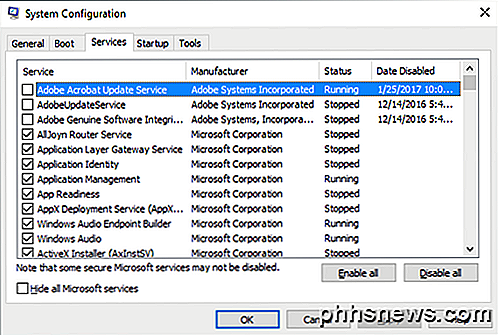
Kitas būdas yra paspausti mygtuką Pradėti ir įvesti paslaugas, taip pat bus išvardytos visos paslaugos, tačiau kiekviena paslauga turi būti išjungta rankiniu būdu ir jūs negalite slėpti visų "Microsoft" paslaugų greitai, kaip galite, "MSCONFIG". Viena iš privalumų yra ta, kad ji suteikia jums išsamų kiekvienos paslaugos aprašymą.
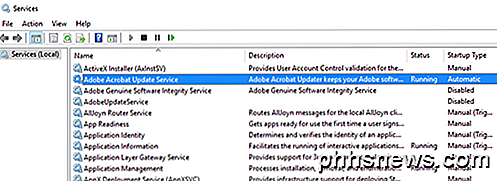
Išnagrinėti ne "Microsoft" paslaugas
Programoje MSCONFIG eikite į priekį ir pažymėkite Slėpti visas "Microsoft" paslaugas . Kaip minėjau anksčiau, aš net nesijaudina išjungti "Microsoft" paslaugą, nes tai nėra verta problemų, kurias baigsite vėliau. Daugelis svetainių jums pasakys, kad yra gerai, kad išjungtumėte paslaugą X ar paslaugą Y, nes ji naudojama tik tada, kai jūsų kompiuteris yra domeno dalis arba jis reikalingas tik tada, kai tam tikra funkcija įjungta "Windows" ir kt., Bet jūs niekada negalite būti tikri kai staiga reikės pradėti ir naudoti paslaugą.
Kai paslėpsite "Microsoft" paslaugas, turėtumėte palikti tik apie 10-20 paslaugų maks. Jei turite daugiau nei tai, tikriausiai kompiuteryje įdiegta per daug programų. Jei turite daug ir jums reikia visų šių programų, tada išjunkite kelias paslaugas, tikriausiai jūsų kompiuteris veiks greičiau.
Taigi, kaip jūs žinote, kokią paslaugą išjungti ir kam palikti atskirai? Vienintelės trečiosios šalies paslaugos, su kuriomis susiduriu, kad neturėtumėte paliesti, yra tokios, kurios turi žodžius " bevielis ryšys", " intel" arba " ekranas ". Belaidžiai įrenginiai valdys jūsų "Wi-Fi" kortelę, o jei išjungsite šią paslaugą, belaidis ryšys išnyks.
"Intel" turi nemažai paslaugų, ir aš paprastai tiesiog palikti juos vieni, nes jie niekada nenaudoja daug atminties ar nevalgia CPU. Galiausiai bet kokios grafikos kortelių paslaugos turėtų būti įjungtos. Tai apima bet ką su " NVIDIA" arba " AMD" arba žodžių grafiką paslaugos pavadinime. Be to, viskas yra sąžiningas žaidimas.
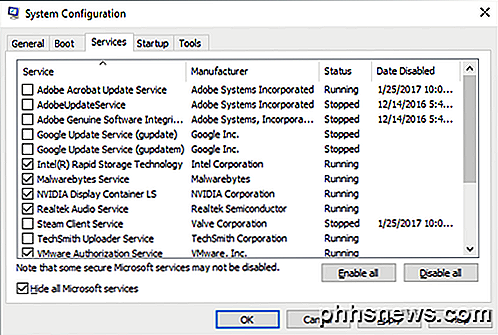
Pažvelkime į kai kurias paslaugas mano kompiuteryje. Kaip matote, iš esmės išjungiau visas su atnaujinimais susijusias paslaugas. Ar tai reiškia, kad "Adobe" ir "Google" programos niekada nebus atnaujinamos? Ne, tai tiesiog reiškia, kad turiu tai daryti rankiniu būdu, bet vis tiek mano, kad tai visą laiką, todėl man tai nėra didelis dalykas. Aš taip pat neįjungiau "Steam" ir "TechSmith", nes šias programas dažnai nenaudojau ir paslaugos įjungiamos automatiškai, kai tik paleisiu programas.
Verta paminėti, kad tai, kad išvalyti paslaugą čia nereiškia, kad ji niekada nebus vėl paleista kompiuteryje. Tai tiesiog reiškia, kad jis nebus automatiškai paleidžiamas, kai kompiuteris iš pradžių bus įkeltas. Kai rankiniu būdu paleisite programą, su ta programa bus susietos ir paslaugos.
Dėl akivaizdžių priežasčių aš "Intel Rapid Storage", "Malwarebytes", "NVIDIA" ir "Realtek" garso paslaugas. Noriu, kad mano kovos su kenkėjiškų programų programa veiktų, ir noriu, kad mano grafika ir garso įrašas veiktų tinkamai. Jei nesate tikri dėl paslaugos pavadinimo, ką ji veikia, ar su kokia programa ji yra susieta, eikite į kitas minėtų paslaugų programas ir pabandykite perskaityti aprašymą. Viskas, ką nesate tikras, turėtumėte palikti įgalintą.
Be to, jei norite išjungti kažką, ko jums reikia, tiesiog grįžkite į MSCONFIG ir pažymėkite langelį, kad jį vėl įjunkite. Jei esate nesąžiningi su kitomis "Microsoft" paslaugomis, visai nesvarbu, ką galite sugadinti. Taip pat rekomenduoju vieną kartą išjungti vieną paslaugą, iš naujo paleisti, dirbti kompiuteryje, o tada bandyti kitą paslaugą.
Galiausiai galite rasti tam tikrų programų paleidimo, kurios nebus rodomos paslaugų sąraše. Tokiais atvejais turite paleisti paleidimo programas, kurios yra kitame skyriuje. Jei jūsų kompiuteris yra lėtas, patikrinkite ankstesnį pranešimą apie tai, kaip paspartinti "Windows". Mėgautis!

Nuotoliniu būdu pasiekite kompiuterį ar "Mac" iš smartfono ar planšetinio kompiuterio
Galimybė pasiekti savo kompiuteryje arba "Mac" failus iš savo išmaniojo telefono yra labai patogu, nes greičiausiai jūsų kompiuteryje bus daug daugiau failų ir duomenų nei jūsų telefonas. Tikriausiai jūsų kompiuteris yra pagrindinis jūsų nuotraukų, vaizdo įrašų, laikmenų, verslo duomenų ir kitų mazgų mazgas.Vienas iš populiariau

Kaip įklijuoti failo pavadinimą į Word dokumento antraštę arba apatinę dalį
ĮTerpiant antraštės antraštę "Word" galite pridėti informaciją, kuri rodoma kiekviename puslapyje. SUSIJUSIOS: Kaip pridėti antraštę arba poraštę į Word dokumentą PASTABA: jei norite pridėti pavadinimą į antraštę arba poraštę, Mes naudojome "Word 2013", kad iliustruotume šią funkciją, o šiuo atveju pridėjome pavadinimą į antraštę.



